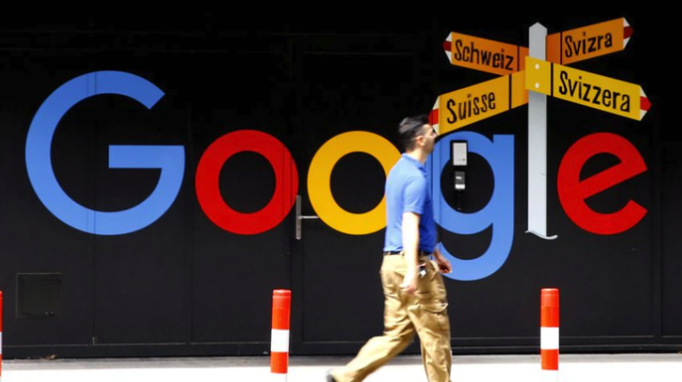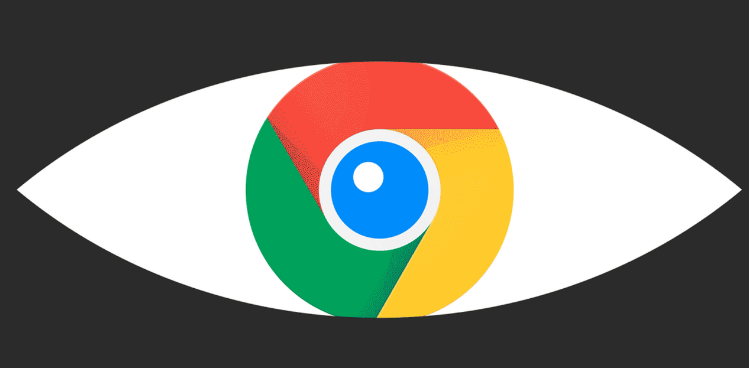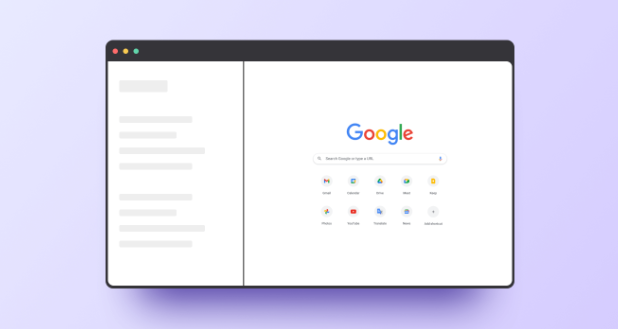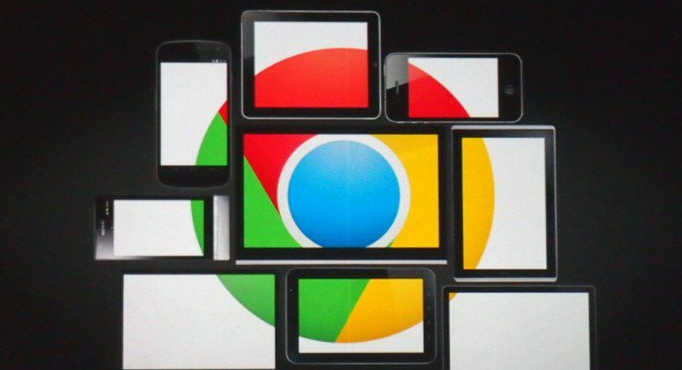谷歌浏览器下载后自动弹出广告的关闭技巧
时间:2025-07-18
来源:Chrome官网
详情介绍
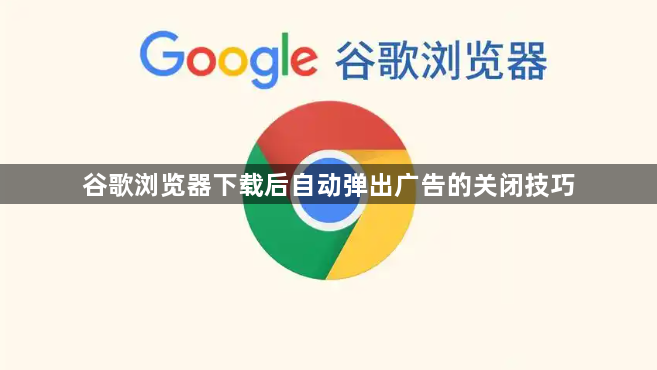
1. 启用浏览器自带的弹窗拦截功能:打开Chrome浏览器,点击右上角的三个点,选择“设置”,在左侧栏中点击“隐私与安全”,找到“安全性”部分,勾选“网站设置”,在“权限”中找到“弹出式窗口和重定向”,将其设置为“阻止(推荐)”。
2. 使用广告屏蔽插件:前往Chrome网上应用店,搜索如Adblock Plus、uBlock Origin等知名的广告屏蔽插件,点击“添加至Chrome”进行安装。安装完成后,插件会自动拦截大部分广告,包括下载后自动弹出的广告。还可以根据个人需求,在插件的设置中自定义过滤规则,以进一步优化广告屏蔽效果。
3. 检查浏览器扩展程序:有些不良的浏览器扩展可能会导致广告弹出。点击右上角的三个点,选择“更多工具”,然后点击“扩展程序”,逐一检查已安装的扩展,若发现有可疑或不必要的扩展,可点击“移除”将其删除。
4. 清除浏览器缓存和Cookie:过多的缓存和Cookie可能会影响浏览器的正常运行,导致广告问题。点击右上角的三个点,选择“设置”,在“隐私与安全”部分,点击“清除浏览数据”,在弹出的窗口中,选择“全部时间”或自定义时间范围,勾选“缓存的图像和文件”以及“Cookie及其他网站数据”,然后点击“清除数据”。
5. 更新浏览器:确保Chrome浏览器是最新版本,旧版本可能存在安全漏洞或兼容性问题,导致广告无法正常拦截。点击右上角的三个点,选择“帮助”,然后点击“关于Google Chrome”,浏览器会自动检查并更新。
综上所述,通过这些方法,你可以有效地减少或消除谷歌浏览器中的广告弹窗,享受更清爽的浏览体验。
继续阅读